今天小编教你如何将win10系统扬声器设置为默认状态,使用win10系统过程中,有时用户会遇到电脑没有声音,打开音乐文件也没声音的问题,通常此问题只需要把扬声器设置为默认即可,
今天小编教你如何将win10系统扬声器设置为默认状态,使用win10系统过程中,有时用户会遇到电脑没有声音,打开音乐文件也没声音的问题,通常此问题只需要把扬声器设置为默认即可,不知如何设置的用户,可参照以下的方法进行操作。
最近有用户反馈,遇到了win10电脑没有声音的情况,而且打开音乐文件时,系统也没有任何声音,其实我们只需要把扬声器设置为默认就可以了,那么如何将win10系统扬声器设置为默认状态呢?有此问题的用户,请来看看下面的介绍吧。
扬声器设置:
1、按win+r打开运行窗口,输入mmsys.cpl,如图所示:
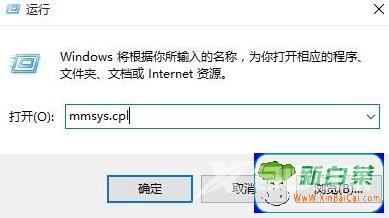
2、在桌面上,右键扬声器选择设置为默认设备,如图所示:
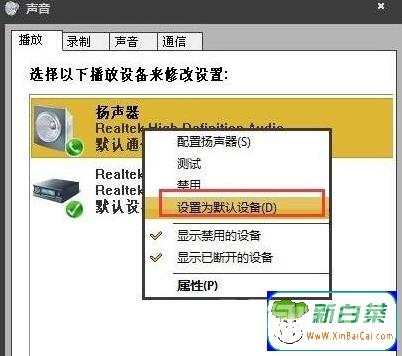
以上便是如何将win10系统扬声器设置为默认状态的介绍了,如果有出现同样情况的请用可以参考上述方法步骤操作,希望本篇教程对大家有所帮助。
